Настройки печати мишеней для ICM Windows
Для чего это нужно:
Профиль принтера для данного режима печати позволит использовать возможностью печати с профилем из тех программ которые ничего не знают о механизме управления цветом.
Надо отметить, что печать в данном режиме не блещет качеством, да и удобство если у вас больше 1 профиля (типа бумаги) весьма условное. Тем не менее такой режим печати весьма востребован в силу того, что программ понимающих профили можно пересчитать по пальцам одной руки.
Важная информация:
Интересное наблюдение - в последний год начал расти процент неудавшихся профилей. И вроде по скриншотам народ делает всё верно, тем не менее профили не выходят. Случай позволил более детально разобраться с проблемой. Всему виной последние версии фотошопов, 18,19,20,21. Точнее скорее всего не они как таковые, а многообразие сборок с таблетками от жадности.
Разбираться в этом зоопарке версий нейронно-облачных технологий (это о 21 версии и попыток её отучения от жадности) нет никаких сил. А ситуация в ряде случаев доходила до абсурда, когда построенный профиль отлично работал в ACDSee, но напрочь отказывался выдавать вменяемый результат при печати через Фотошоп.
Для получения вменяемых результатов, мы меняем рекомендуемые методики печати профилей. Для печати мишений рекомендуется использовать portable версию CS3. Она весит всего 50 мегабайт, запускается на любом ПК, ничего не пишет в реестр и т.д. Все временные файлы создаёт в папке рядом с файлом exe. Морально этические и правовые вопросы использования portable CS3 мы оставляем за скобками.
Настройка ICM Windows:
Перед началом печати тестовых мишеней, надо настроить ICM Windows, удалив используемые по умолчанию цветовые профили. Заходим в панель управления устройством и открываем панель управления цветом.
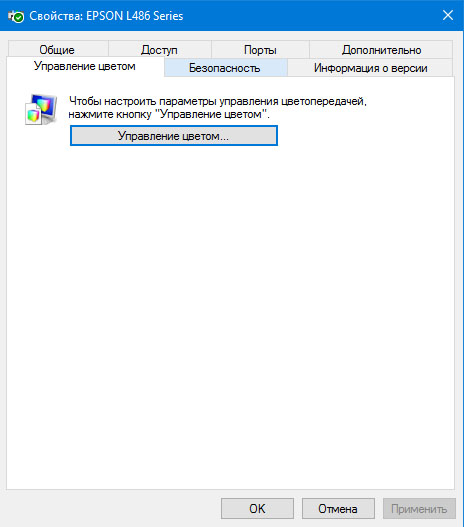
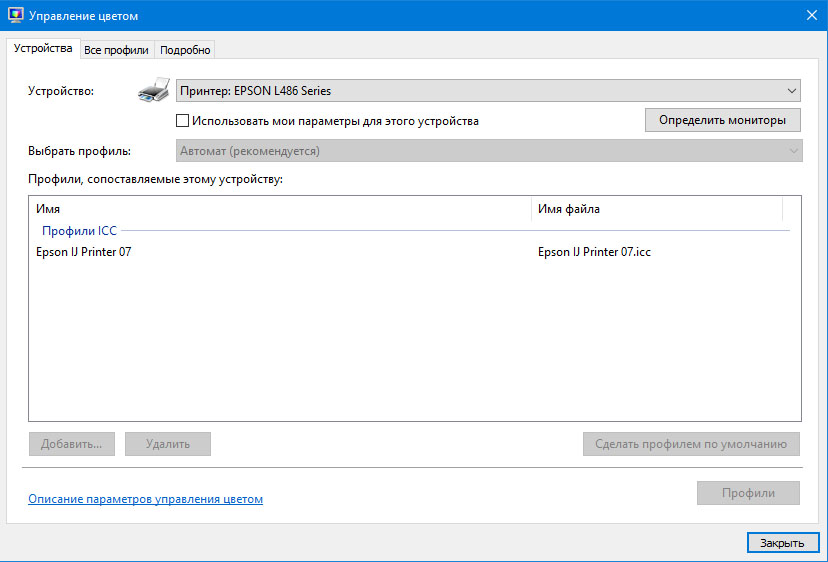
Откроется примерно такое окно (только с вашей моделью принтера). В данном окне надо: 1) Установить свои параметры для данного принтера\МФУ. 2) Установить ручной режим работы. 3) Удалить из списка все цветовые профили. Вот, что примерно должно получится в итоге:
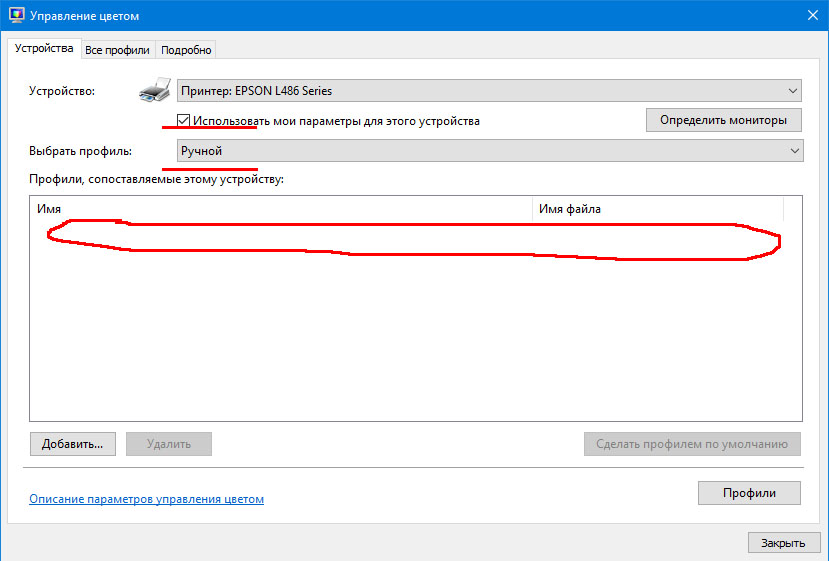
Печать мишений для работы с ICM WINDOWS:
Не смотря на то, что мы делаем профиль для печати без фотошопа, печатать мишени лучше через фотошоп. Но настройки драйвера принтера отличаются, обратите на это внимание !!!
Скачать версию portable CS3 Скаченный файл можно (и нужно) проверить на вирусы
Запускаем portable CS3 под администратором. Никаких дополнительных настроек производить не нужно.
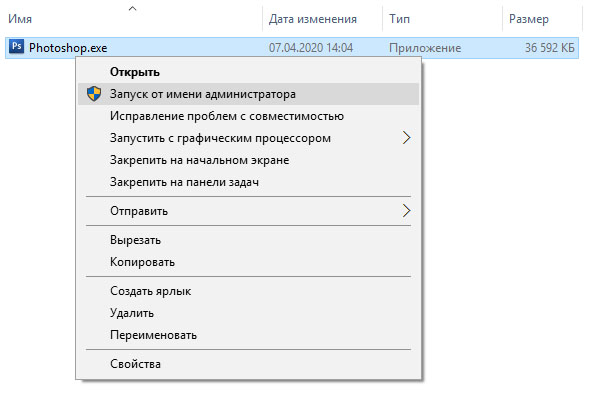
Открываем файлы мишений D-3
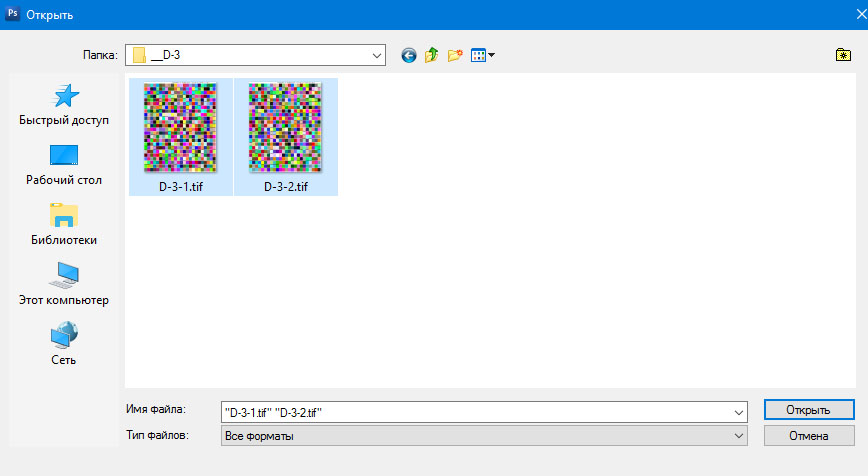
Отправляем файлы на печать
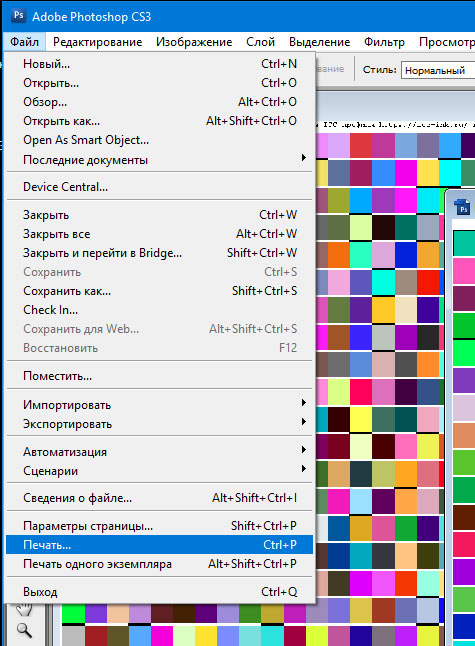
В диалоговом окне настройки печати отдаём управление цветом принтеру и указываем настройки принтера (Внимательно смотрим настройки!!!).
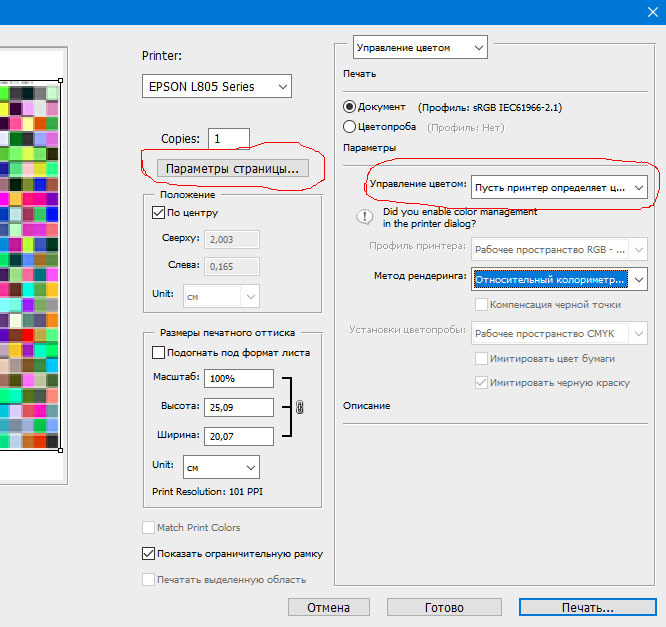
Перед печатью фотошоп покажет два диалоговых окна, на которые не надо обращать внимания, просто нажать далее…
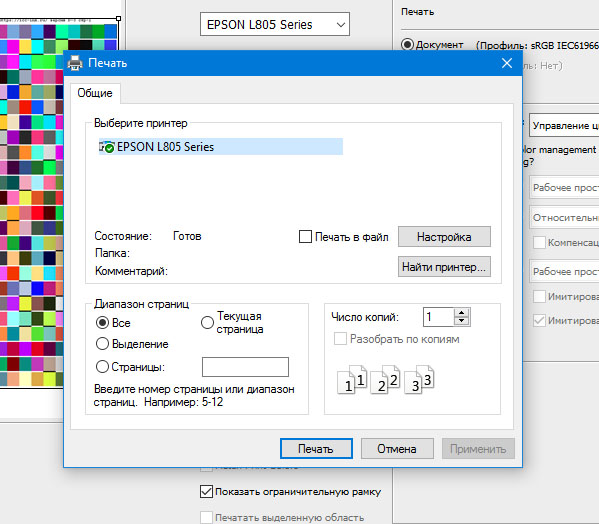
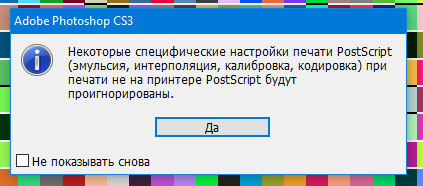
Мишени напечатаны, если нет визуальных дефектов (полосатости пятен, клякс и т.д.), можно упаковывать и отправлять на замер. Не забываем замерить расстояние между краями плашек по длинной стороне 245..246мм, это гарантирует, что не было масштабирования изображения при печати.
Настройка параметров принтера:
Основным отличием в настройках принтера для печати мишеней для ICM Windows является выбор настройки ICM, такая настройка есть как в драйверах для Epson так и для Canon.
Чтобы установить параметры принтера, необходимо вызвать пункт ”параметры страницы".
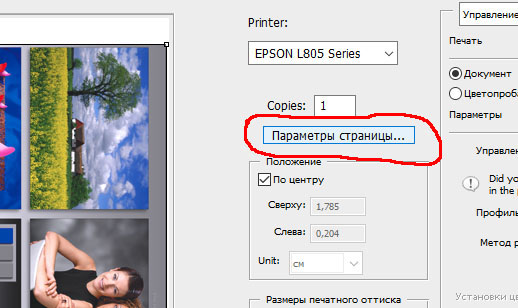
Пример установок режима ICM в драйверах Epson:
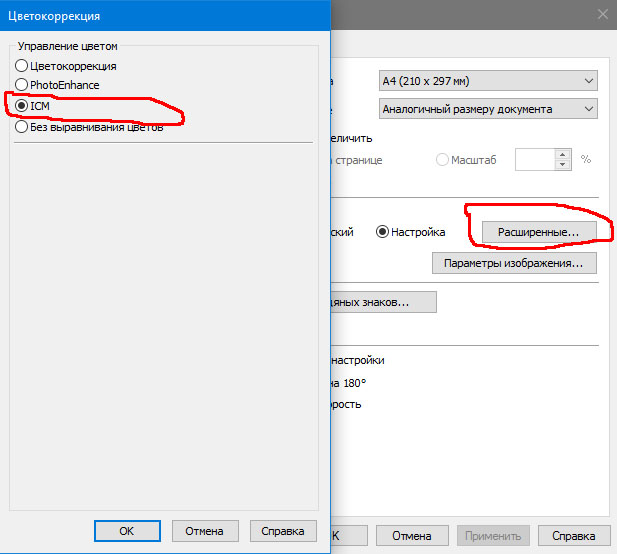
Пример установок режима ICM в драйверах Canon:
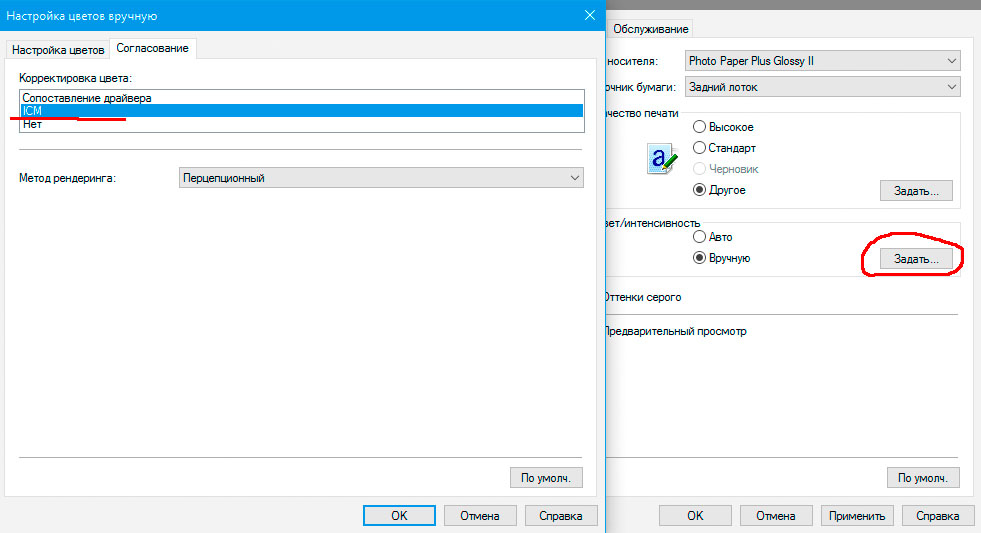
Для того, чтобы не путаться в настройках, почти все драйвера принтеров позволяют сделать готовый “пресет” включающий установку типа и размера бумаги качества печати и прочих настроек, который можно выбрать при печати одним кликом. Пользуйтесь этой функцией, это позволит избежать банальных ошибок. Из серии когда один лист мишени печатают с одними настройками, а второй с другими.
Проверка полученного профиля:
Установить полученный профиль в систему, для этого достаточно кликнуть правой кнопкой мыши на файле и выбрать соответствующий пункт.
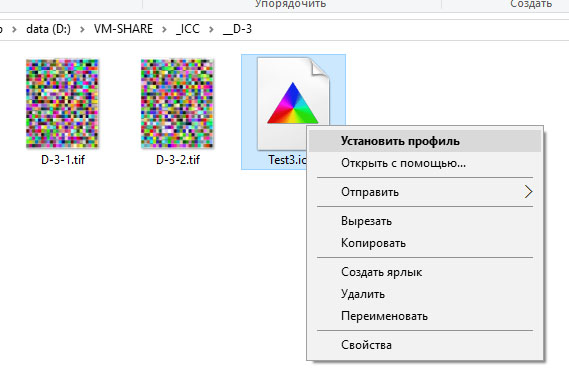
***

Открываем фотографию для проверки профиля. Можно воспользоваться предлагаемыми ниже макетами: Фото для печати №1 Скачать №1 Фото для печати №2 Скачать №2*** оформляется 18.11.2020***
Также хочется напомнить, что если тестовые мишени печатаются для проекта icc-ink.ru, то необходимо документировать все настойки в диалоговом окне принтера с помощью скриншотов. Для того, чтобы другие пользователи могли пользоваться данным профилем.

